Windows Server 的 3389 端口,不改吧,总担心被扫描攻击;改了吧,又怕远程连不上,服务器就在那儿,自己却登不进去,急不急人?尤其是新手,好不容易鼓起勇气改了,结果连不上,不知道问题出在哪。今天小编就来详细说说,Windows Server 里 3389 端口怎么改才对,再讲讲改完连不上该怎么解决,一起往下看吧!
3389 端口修改步骤:一步都不能错,错了就麻烦
改端口其实不难,就是步骤多了点,细心点就行。小编改过不下十台服务器,按这个步骤来,基本不会出问题。
第一步:打开注册表编辑器
按下 “Win+R”,输入 “regedit”,回车。这时候会弹出用户账户控制,点 “是”。别害怕这个界面,咱们就改两个地方,改完就关。
第二步:找到第一个端口设置项
在注册表左边,按这个路径找:
HKEY_LOCAL_MACHINE\SYSTEM\CurrentControlSet\Control\Terminal Server\Wds\rdpwd\Tds\tcp
找到后,右边会有个 “PortNumber”,这就是第一个要改的地方。右键点它,选 “修改”,基数选 “十进制”,输入一个新端口号(比如 12345,建议选 10000 以上的,别用太常见的)。
第三步:找到第二个端口设置项
别关注册表,再找这个路径:
HKEY_LOCAL_MACHINE\SYSTEM\CurrentControlSet\Control\Terminal Server\WinStations\RDP-Tcp
同样找到 “PortNumber”,用刚才的方法改成同一个新端口(比如 12345)。这一步最容易忘,小编第一次改就只改了一个地方,结果连不上,折腾了半小时才发现。
第四步:重启服务器
改完注册表,必须重启服务器,不然不生效。别嫌麻烦,这一步省不了。重启的时候心里默念:“一定要成功”,哈哈,虽然没用,但能缓解紧张。
第五步:防火墙放行新端口
服务器重启后,打开 “Windows Defender 防火墙”,点 “高级设置”,然后 “入站规则”→“新建规则”。选 “端口”,下一步,选 “TCP”,输入你改的新端口(比如 12345),然后一路 “允许连接”,起个名字(比如 “远程桌面新端口”)就行。
| 操作步骤 | 关键注意点 | 新手容易犯的错 |
|---|---|---|
| 修改注册表 | 两个路径都要改,用十进制输入 | 只改一个路径,或用十六进制输入 |
| 重启服务器 | 必须重启才能生效 | 嫌麻烦不重启 |
| 设置防火墙 | 确保新端口被允许 | 忘了设置,或设置错端口号 |
改完连不上?别慌,按这几步排查
最让人头疼的就是改完连不上,别急着重装系统,按这个顺序排查,90% 的问题都能解决。
问题 1:远程连接提示 “无法连接到远程计算机”
这时候先想想,是不是端口号输错了?连接的时候,IP 地址后面要加冒号和新端口,比如 “192.168.1.100:12345”,少个冒号都不行。小编有个同事,改完端口,连接的时候直接输 “192.168.1.100 12345”,空格代替冒号,当然连不上。
如果端口号没输错,就检查注册表那两个路径,是不是都改成新端口了。有次小编帮人排查,发现他只改了第一个路径,第二个还是 3389,改过来重启就好了。
问题 2:提示 “由于目标计算机积极拒绝,无法连接”
这多半是防火墙的问题。打开防火墙的 “入站规则”,看看你新建的那条规则是不是 “已启用”,端口号是不是和你改的一致。有时候新建规则的时候,不小心把端口输成 3389 了,自己还没发现。
还有一种可能,新端口被其他程序占用了。怎么看?打开 “命令提示符”,输入 “netstat -ano | findstr 12345”(12345 换成你的新端口),如果有结果,说明被占用了,换个端口就行。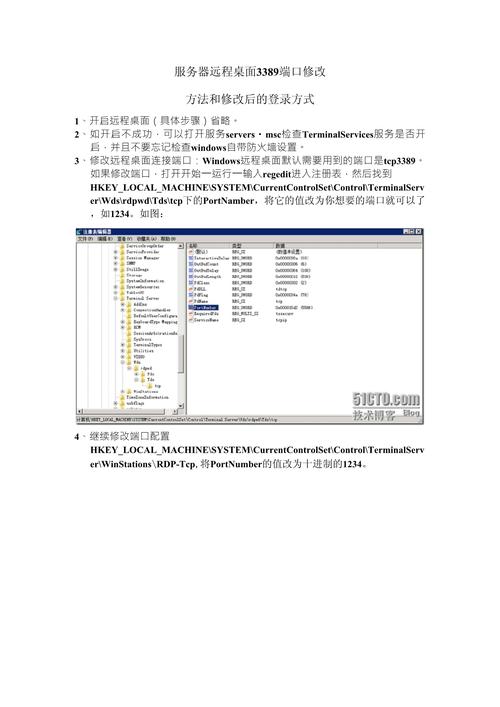
问题 3:能连上,但经常断开
这种情况可能是新端口选得不好,比如选了和其他服务冲突的端口。建议换一个 10000-65535 之间的端口,别用太接近常用端口的(比如 8080、3306 这些)。小编一般会选 15000 以上的,冲突概率小很多。
小编的一点经验:改端口前,最好做这两件事
- 备份注册表:改注册表前,右键点要修改的项,选 “导出”,存到桌面上。万一改乱了,双击备份文件就能恢复,比什么都强。
- 先在局域网内测试:改完别直接用公网 IP 连,先用局域网内的电脑试试,能连上再放到公网,这样就算有问题,也能在服务器旁边解决,不用远程瞎猜。
改 3389 端口是为了安全,但改的时候一定要细心,步骤一步都不能省。防火墙!防火墙!防火墙!重要的事情说三遍,多少人栽在这一步上。要是自己实在没把握,找个懂服务器的朋友帮忙看看,花点时间总比服务器出问题强。希望这些能帮到改端口的朋友,改得顺利,连得稳定!
最新业务:世纪货币网










